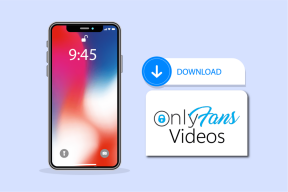3 kasulikku näpunäidet Safari 6 võimsale kasutajale
Miscellanea / / February 14, 2022

Kõigist Macis saadaval olnud Safari versioonidest pole ükski toonud nii palju muudatusi kui selle uusim – Safari 6 –, mida tutvustati OS X Mountain Lioni uusima versiooniga.
Tegelikult on Safari 6-l mitu funktsiooni, mis võivad teie veebisirvimiskogemust oluliselt parandada, kuid millest te ei pruugi teada.
Vaatame neist kolme kõige olulisemat.
1. Jagage segaduseta veebilehti e-posti teel
See on omamoodi jootraha jootraha sees. Kui Apple avalikustas Safari 6, oli selle üks enim reklaamitud funktsioone võimalus jagada, järjehoidjatesse lisada, säutsuma ja isegi postitada Facebooki veebisaitidele, kasutades universaalset rakendust Jaga nuppu, mis asub URL-i väljast vasakul.
Nende valikute hulgast leiate siiski ühe, mis võimaldab teil veebisaite meili teel saata.

Sellel suvandil klõpsamisel avaneb kohe Mailis koostamisaken, millesse on juba manustatud veebisait, mida praegu vaatate. Selle probleemiks on see, et kogu veebisait kuvatakse teie brauseris, mis võib põhjustada fonte liiga väike või ebavajalik graafika näitamiseks.

Kui aga vaatate tähelepanelikult sõnumiala paremat ülaosa, leiate rippmenüü, kus saate muuta veebisaidi vormingut palju loetavamaks, näiteks PDF-vorminguks või isegi paremaks, a Safari Lugeja dokument, mis kuvab veebilehe teie meilis täpselt samamoodi nagu brauseris Safari Reader.
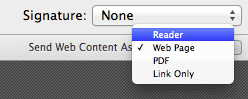
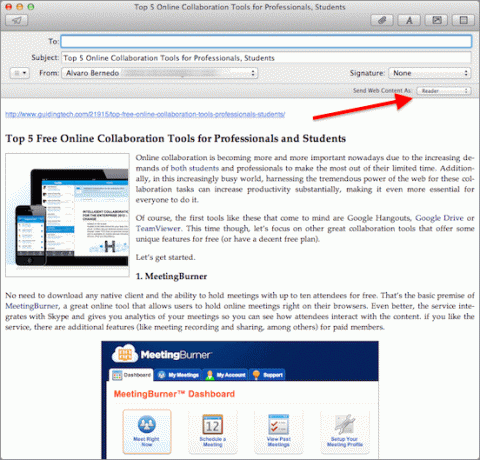
2. Korraldage oma järjehoidjaid Finderi kaudu
Ok, siin on vahva näpunäide, mis näitab teile, kuidas oma tööd paremini (ja kiiremini) korraldada Safari järjehoidjad Finderis.
Alustuseks näidake Safaris kõiki oma järjehoidjaid. Seda saate teha, minnes aadressile Järjehoidjad menüü ekraani ülaosas menüüribal ja seejärel valides Kuva kõik järjehoidjad valik.
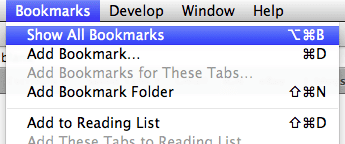
Kui teie järjehoidjad on Safari aknas kuvatud ja valite põhiaknast või külgribalt kas hunniku neid või kausta, näete, et teie järjehoidjad on korraldatud juhuslikult ja isegi kui soovite neid kaustadesse lisada või sealt eemaldada, kulub palju klõpsamist ja lohistades.

Selle asemel saate lihtsalt lohistada need järjehoidjad või järjehoidjate kaustad oma Maci töölauale ja seal lohistada, kukutada, kustutada ja sortida oma järjehoidjaid mis tahes viisil.
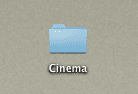
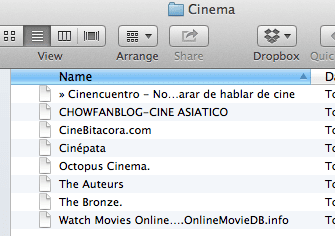
Kui olete lõpetanud, lohistage loodud/muudetud kaustu tagasi Safari peaaknasse (MITTE külgribale). Seal näete, et teie brauseris on dubleeritud kaustu ja seega ka järjehoidjaid. Seejärel peate lihtsalt vanad kaustad kustutama. Kui tõite need külgribalt, saate need sinna tagasi lohistada, kuid alles pärast seda, kui need on Safari põhiaknasse paigutatud.
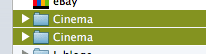
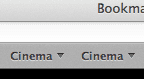
3. Otsige uues Safari aknas
Üks suurimaid funktsioone, mis Safari 6-ga debüteeris, oli ühendatud otsinguväli, mis nagu Chrome'i omnikastike täidab kahekordset eesmärki: URL-ide vastuvõtmine ja veebist otsimine. Kuid vastupidiselt sellele, mida võite arvata, ei pea te enne otsimist uut vahekaarti või akent avama.
Selle asemel, kui soovite midagi veebist otsida, minge oma praeguse Safari akna ülaosas olevale ühendatud otsinguväljale ja alustage kohe otsingu sisestamist. Kui olete lõpetanud, enne vajutad sisesta/tagasi, vajutage ja hoidke all nuppu Shift võti.
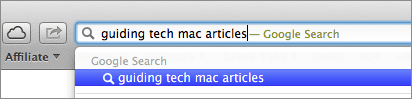
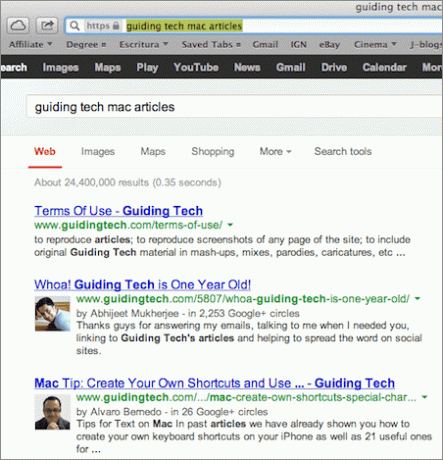
Sellega kuvatakse teie otsingupäring praeguse akna asemel uude aknasse.
Seal see on. Kasutage neid näpunäiteid, kui sirvite veebi Apple'i oma veebibrauseri abil ning parandate kindlasti oma sirvimis- ja jagamiskogemust.
Viimati uuendatud 03. veebruaril 2022
Ülaltoodud artikkel võib sisaldada sidusettevõtete linke, mis aitavad toetada Guiding Techi. See aga ei mõjuta meie toimetuslikku terviklikkust. Sisu jääb erapooletuks ja autentseks.
KAS SA TEADSID
Tootlikkuse rakendus Notion asutati 2013. aastal.